Route 66 MAPS User Manual [it]

Manual per l’utente
Mappe e navigazione. Sempre. Dovunque.
ROUTE 66 Maps
Manual per l’utente
1

Manual per l’utente
Copyright © 1993-2009 ROUTE 66.
Tutti i diritti riservati. ROUTE 66 e il logo ROUTE 66 sono marchi
registrati. Dati copyright © NAVTEQ B.V. / TELE ATLAS B.V. /
Transnavicom Ltd.
NOTA IMPORTANTE: Nessuna parte di questa pubblicazione
può essere riprodotta, memorizzata in una banca dati e copiata
elettronicamente o meccanicamente tramite fotocopia, supporti
di registrazioni sonore o qualunque altro mezzo, senza la
preventiva autorizzazione scritta di ROUTE 66. Tutti gli altri
marchi sono di proprietà dei rispettivi possessori. Le informazioni
contenute in questo documento possono essere soggette a
modifiche senza preavviso.
ROUTE 66: I’M ON MY WAY!
AVVERTENZA E DISCLAIMER: la cartografia digitale può
dipendono, tra le altre cose, dai network wireless e dai sistemi
satellitari che potrebbero non funzionare in tutte le aree
geografiche o non essere sempre in funzione. Ecco perché in
caso di comunicazioni essenziali come per esempio in caso di
emergenze, è consigliabile non affidarsi esclusivamente al
materiale ed ai servizi sopra menzionati. Questo prodotto ed il
suo contenuto sono intesi esclusivamente per l’uso privato non
commerciale. Questo prodotto è sconsigliato al motociclista
mentre è alla guida della propria moto. Tenere sempre le mani
libere durante la guida. Rispettare tutte le leggi locali. Il primo
pensiero di chi è alla guida deve essere sempre quello della
sicurezza stradale. Nella misura massima consentita dalla legge
in vigore, ROUTE 66, le sue controllate ed i concessionari di
licenza declinano qui ogni responsabilità per qualsiasi uso
proprio o improprio di questo prodotto e dei suoi contenuti.
risultare per certi aspetti inaccurata ed incompleta. La
disponibilità e l’accuratezza dei servizi GPS e dei servizi correlati
2
www.66.com
www.66.com/legal/
v. 2009-09-08

Indice
Manual per l’utente
COME UTILIZZARE ROUTE 66 Maps ........................ 4
Per cominciare ............................................................................ 4
La Mappa .................................................................................... 5
Il Menu Opzioni ........................................................................... 5
Mostra scorciatoie ....................................................................... 5
Cerca .......................................................................................... 6
Extra ........................................................................................... 9
Modalità mappa ........................................................................ 13
Mostra ....................................................................................... 13
Viaggi ........................................................................................ 14
Strumenti .................................................................................. 15
Guida ........................................................................................ 20
Esci ........................................................................................... 20
Il Menu Cursore ........................................................................ 21
COME UTILIZZARE ROUTE 66 Sync ....................... 22
Cosa devo fare per connettere il mio dispositivo al mio PC ...... 22
Come aggiornare ROUTE 66 Sync? ......................................... 23
Come installare ROUTE 66 Maps utilizzando ROUTE 66 Sync?
.................................................................................................. 23
Come aggiornare ROUTE 66 Maps utilizzando ROUTE 66
Sync? ........................................................................................ 24
Mappe ....................................................................................... 25
Shop .......................................................................................... 25
Il mio Account............................................................................ 25
ROUTE 66 Store ....................................................................... 26
Cosa devo fare per acquistare dei contenuti ............................. 27
Scarica i contenuti .................................................................. 27
Come utilizzare i Codici Voucher ........................................... 28
Il Mio Contenuto ...................................................................... 28
Come cercare gli aggiornamenti del contenuto? ....................... 28
Come risolvere i problemi di contenuto? ................................... 29
Backups ................................................................................... 29
Menu Opzioni........................................................................... 30
3

Manual per l’utente
COME UTILIZZARE ROUTE 66 Maps
Per cominciare
1. Carica completamente la batteria del tuo dispositivo.
2. Inserisci la memory card nel tuo dispositivo (qualora
l’applicazione sia installata su una memory card). Se
l’applicazione è installata su una memoria interna del
tuo dispositivo, salta il passo 2 e vai direttamente al
passo 3. Per l’accesso a Internet ed il trasferimento dei
dati, inserisci una SIM card; contatta il tuo Network
Provider per la configurazione ed i dettagli sulle tariffe.
3. Accendi il tuo dispositivo, trova l’applicazione di
navigazione nel tuo elenco delle Applicazioni e
comincia a navigare.
4. Seleziona Vai online > Consenso una volta sola
oppure Consenso sempre per utilizzare o scaricare
ulteriori informazioni (dati online) solo questa volta
oppure ogni volta che vorrai. E’ stata stabilita una
connessione Internet. Devi pagare un canone di
network. Il numero dei dati online che utilizzi o scarichi
compare sullo schermo in basso a destra. Seleziona
Vai online > Nessun consenso per utilizzare solo le
informazioni che sono già disponibili sul tuo dispositivo
(dati offline). Non è stata stabilita nessuna connessione
Internet. Non è stato scaricato nessun contenuto
aggiuntivo.
Ti consigliamo di utilizzare ‘home application’ di ROUTE 66
Sync.
5. Se il prodotto che hai acquistato è stato preconfigurato
per sbloccare (scaricare e attivare) alcuni item o servizi,
seleziona Sì nella finestra di dialogo Vuoi ricevere le
tue chiavi di licenza dal server?. Seleziona No per
procedere con il passo successivo. Se possiedi un
codice voucher puoi sbloccare item o servizi. Scrivi il
codice voucher. Puoi farlo anche più tardi (Opzioni >
Extra > Inserire il codice voucher ).
6. Se il Segnale GPS è abbastanza forte, la tua posizione
corrente viene indicata sulla mappa con un punto rosso.
4
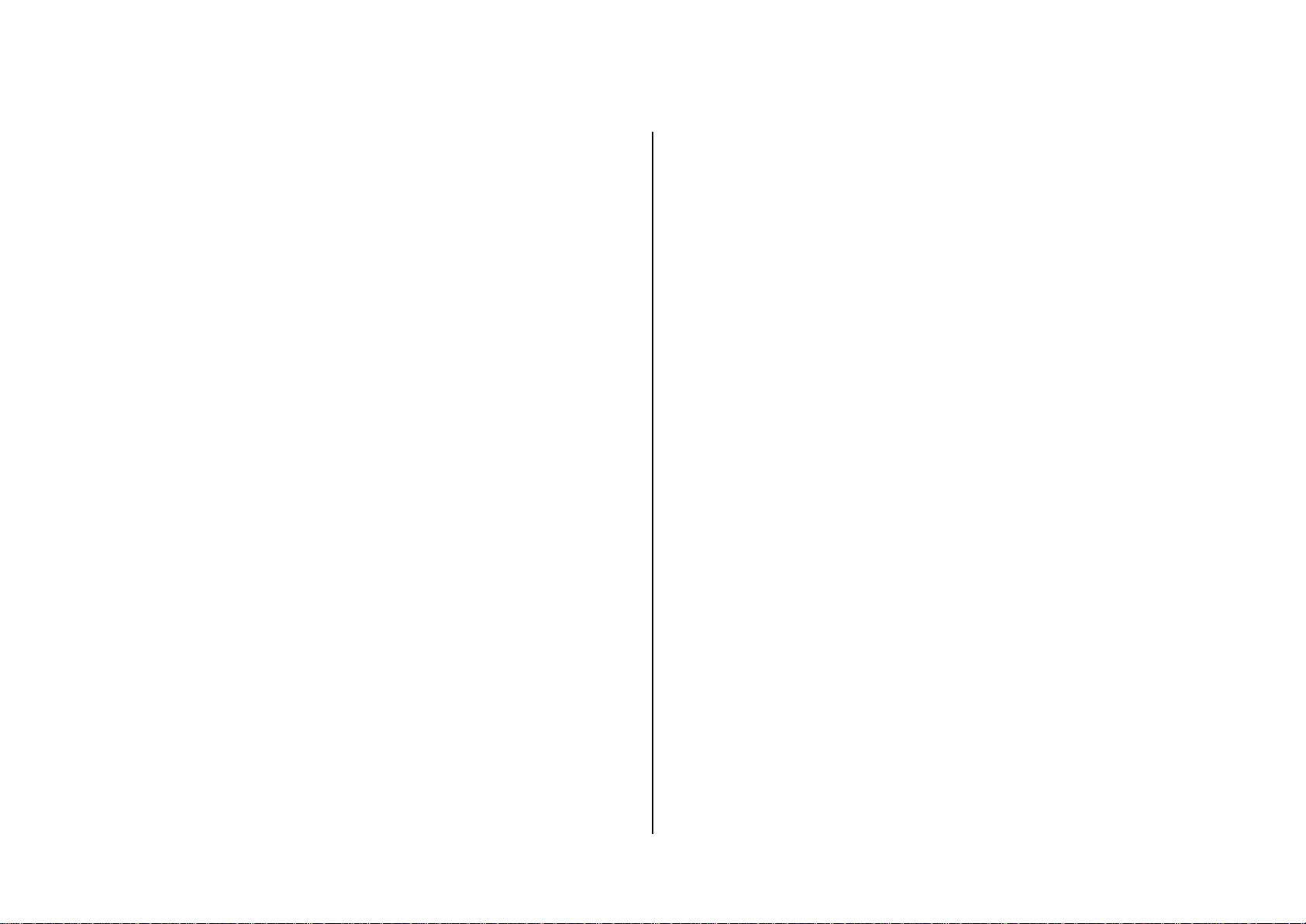
Manual per l’utente
La Mappa
Mentre effettui il browsing delle mappe, puoi vedere:
la tua posizione attuale (punto rosso);
le reti stradali ed i codici delle strade;
i punti di interesse (POI);
la scala della mappa;
le aree ombreggiate in grigio che indicano i segmenti
della mappa attualmente non disponibili sul dispositivo,
che vengono scaricati automaticamente dal server
ROUTE 66 (quando sei in modalità On-line).
Per visualizzare o meno i dettagli sulla mappa utilizza ‘zoom
in’ o ‘zoom out’.
Il Menu Opzioni
Per cercare le principali caratteristiche ROUTE 66 Maps apri il
menu Opzioni.
Mostra scorciatoie
Per accedere all’applicazione ‘scorciatoie’, seleziona Opzioni
> Mostra scorciatoie.
Per trovare un posto o una località seleziona Cerca.
Per utilizzare colori più brillanti o più tenui, seleziona Colori
notturni oppure Colori giorno.
Per visualizzare una classica mappa 2D o una mappa
panoramica 3D, seleziona Prospettiva 2D oppure
Prospettiva 3D.
Per visionare una sintesi di viaggio, seleziona Statistiche.
Per visualizzare la tua posizione corrente sullo schermo
seleziona La mia posizione.
Per accendere o spegnere la guida vocale seleziona Sonoro
ON oppure Sonoro OFF.
5

Manual per l’utente
Per ricevere le ultime informazioni sugli autovelox seleziona
Vuoi aggiornare gli autovelox.
Prima di tutto attiva il Servizio Autovelox!
Per evitare tratti dell’itinerario corrente seleziona Definisci
blocco stradale.
Questa opzione è accessibile solo durante la navigazione!
Per ricevere informazioni aggiornate sul traffico seleziona
Update informazioni sul traffico.
Prima di tutto attiva il Servizio Informazioni sul Traffico!
Per una mappa più dettagliata seleziona Zoom in.
Per visualizzare più dati o meno dei dati sullo schermo
seleziona Layout successivo.
della mappa o utilizzare le coordinate geografiche. Puoi creare
anche il tuo elenco personalizzato dei tuoi posti preferiti o dei
tuoi contatti personali.
Seleziona Testo libero ed utilizza le parole chiavi per trovare
tutti gli indirizzi, i nomi delle città, i numeri civici ed i CAP, le
cronologie, i tuoi preferiti ed i tuoi contatti personali archiviati
nel tuo dispositivo.
Per cercare un indirizzo seleziona i campi obbligatori
Indirizzo. Paese/Regione* e Città/C.A.P.*. I campi Via e
Numero sono facoltativi.
Intorno a te (oppure vicino al tuo punto di partenza, alla tua
destinazione, alla posizione del tuo cursore o lungo il tuo
itinerario) possono esserci centinaia di POI. Per scoprire cosa
Per una mappa meno dettagliata seleziona Zoom out.
Cerca
Per trovare un posto seleziona Opzioni > Cerca.
I posti sono archiviati in un’ampia raccolta di città, indirizzi,
numeri civici, CAP e POI. Puoi indicare una qualsiasi area
6
c’è vicino a te e a quale distanza seleziona POI.
Per riutilizzare una destinazione precedente seleziona Storia.
Per navigare verso un preferito seleziona Preferiti. All’inizio
l’elenco è vuoto. Per salvare i posti di tuo interesse tra i
preferiti, seleziona Salva da una sezione qualsiasi
dell’applicazione.

Manual per l’utente
Per navigare verso un contatto, seleziona Rubrica. Per
salvare un contatto seleziona Salva > Nuovo contatto oppure
Aggiorna contatto.
Per trovare una località utilizzando le coordinate geografiche,
seleziona Latitudine / Longitudine.
Come Utilizzare i Risultati di Ricerca
Per visualizzare un posto sulla mappa seleziona Mostra sulla
mappa.
Per navigare verso il posto selezionato seleziona Naviga
verso. Per i dettagli vai alla sezione Naviga Verso la Tua
Destinazione.
Per camminare verso il posto selezionato seleziona Cammina
verso. Per i dettagli vai alla sezione Cammina Verso la Tua
Destinazione.
Per aggiungere il posto selezionato ad un itinerario, seleziona
Aggiungi all’itinerario.
Per salvare la tua posizione, la visualizzazione della mappa
corrente o l’item di un elenco seleziona Salva.
Per inviare la tua posizione, le tue tappe o l’item di un elenco
seleziona Invia.
Per selezionare o deselezionare degli item da un elenco
seleziona Seleziona/Deselez..
Per contattare un posto seleziona Chiama.
Cammina Verso la Tua Destinazione
Il supporto di navigazione a piedi ti guida nelle aree pedonali,
nei parchi, nei sentieri e nelle stradine di tuo interesse e non
prende in considerazione autostrade, strade a senso unico e
divieti di svolta.
Per aggiungere il posto selezionato come tappa della tua
navigazione corrente seleziona Naviga passando per oppure
Cammina passando per.
1. Trova la tua destinazione nelle raccolte Cerca o sulla
mappa.
7
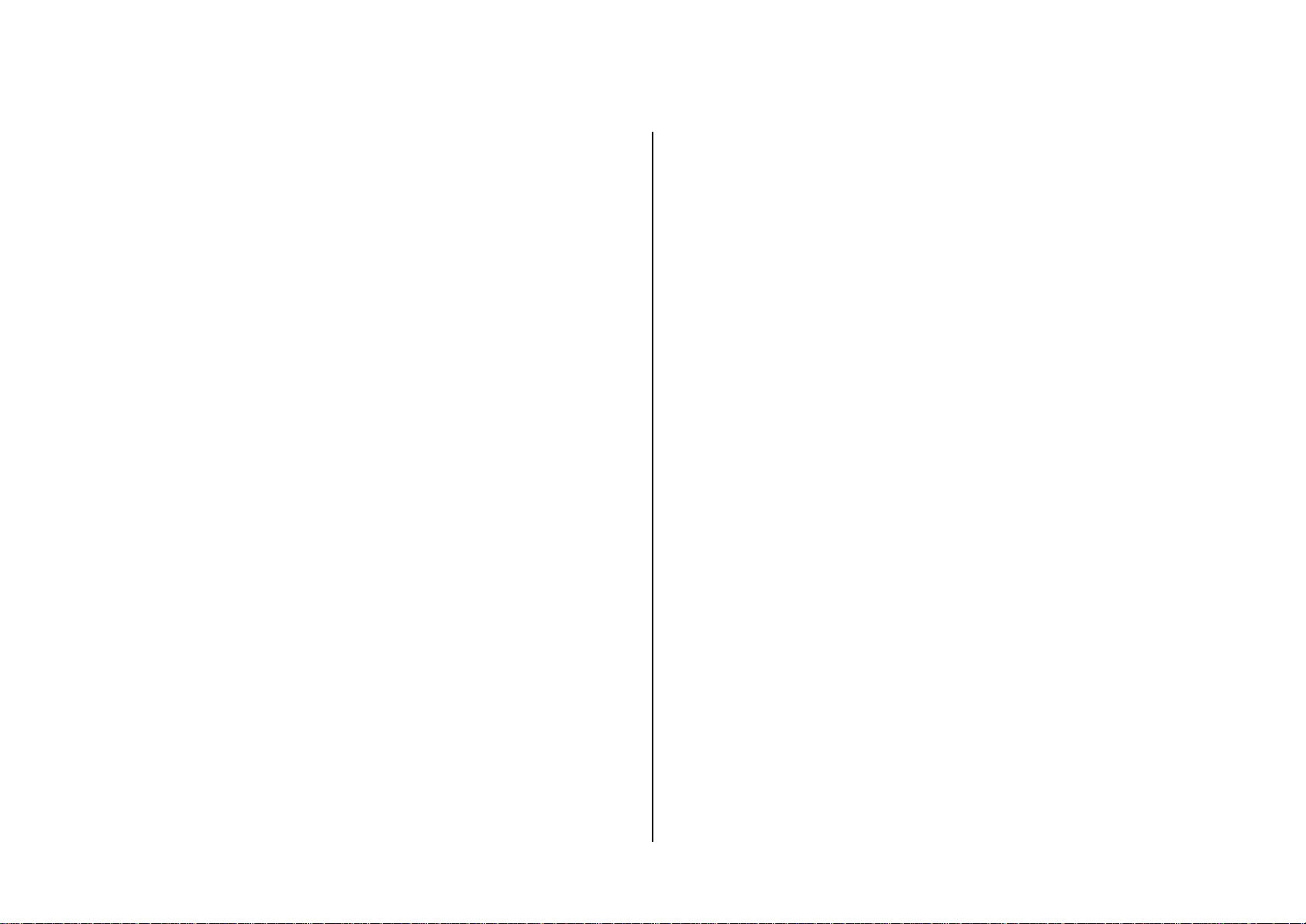
Manual per l’utente
2. Per camminare verso la tua destinazione, seleziona
Cammina verso. Le istruzioni compaiono sempre sullo
schermo.
3. Visualizza l’anteprima dell’itinerario e poi seleziona OK
per cominciare a camminare.
Per aggiungere una destinazione intermedia al tuo itinerario
corrente, seleziona un secondo posto e poi seleziona
Cammina passando per.
Per interrompere la navigazione a piedi seleziona Stop.
Puoi cominciare a navigare a piedi solo dopo che avrai
acquistato la licenza di navigazione dal negozio online. Per
i dettagli vai alla sezione Extra > Navigazione.
Naviga Verso la Tua Destinazione
2. Per navigare verso la tua destinazione seleziona
Naviga verso. Riceverai istruzioni sullo schermo e
istruzioni vocali.
Per acquistare ed utilizzare questa licenza devi innanzitutto
acquistare la licenza Naviga in auto e a piedi.
3. Seleziona il tipo di itinerario: Più rapido (in auto)
oppure Più breve (in auto).
4. Visualizza l’anteprima dell’itinerario e poi seleziona OK
e comincia a navigare.
Avrai a tua disposizione la guida vocale e le istruzioni sullo
schermo.
Per cambiare la lingua della guida vocale seleziona Opzioni >
Strumenti > Impostazioni > Generale > Voce lingua.
La navigazione in auto tiene conto dei limiti di velocità e di
guida ed esclude zone pedonali, parchi e sentieri dal calcolo
degli itinerari.
1. Trova la tua navigazione nelle raccolte Cerca o sulla
mappa.
8
Per regolare il volume delle istruzioni vocali usa i tasti del
dispositivo oppure seleziona Opzioni > Impostazioni >
Generale > Volume e Volume dinamico.
Per aggiungere una destinazione intermedia alla tua
navigazione corrente seleziona un secondo posto e poi
seleziona Naviga passando per.

Manual per l’utente
Per evitare un tratto di strada davanti a te seleziona Definisci
blocco stradale e specifica la lunghezza di strada da evitare.
L’itinerario sarà ricalcolato automaticamente.
Per modificare il numero delle istruzioni sullo schermo
seleziona Opzioni > Mostra scorciatoie > Layout
successivo oppure spingi 0 sulla tastiera del tuo cellulare.
Per fermarti seleziona Stop.
Puoi cominciare a navigare solo dopo aver acquistato una
licenza di navigazione dal negozio online. Per i dettagli vai
alla sezione Extra > Navigazione.
Extra
Per acquistare servizi e contenuti aggiuntivi seleziona Opzioni
> Extra.
È richiesta una connessione alla rete. Per gestire le tue
impostazioni di rete seleziona Opzioni > Strumenti >
Impostazioni > Generale > Vai online.
È richiesto un punto di accesso. Per definire un punto di
accesso seleziona Opzioni > Strumenti > Impostazioni >
Extra > Access Point.
Ti consigliamo di utilizzare ‘home application’ di ROUTE 66
Sync. La velocità di trasferimento è molto più alta. Per i
dettagli vai alla sezione Come utilizzare ROUTE 66 Sync.
Ecco quello che puoi fare:
scaricare mappe gratuitamente.
attivare servizi (navigazione, traffico, meteo di tutto il
mondo, autovelox), scaricare guide di viaggio, lingue
per la guida vocale e accostamenti cromatici.
Provare alcuni prodotti per un periodo di tempo limitato.
ROUTE 66 Store
Ci sono molti modi per attivare contenuti aggiuntivi:
Per pagare un prodotto con la carta di credito seleziona
Acquista la licenza > Carta di credito.
Per utilizzare un codice voucher seleziona Opzioni >
Extra > Opzioni > Inserire il codice voucher. I Codici
9

Manual per l’utente
Voucher ROUTE 66 ti consentono di attivare gli Extra.
Un codice voucher ROUTE 66 potrebbe essere incluso
nel tuo prodotto.
Per provare gratuitamente un prodotto per un periodo di
tempo limitato seleziona Acquista la licenza > Provalo
gratuitamente. Dopo il periodo di prova dovrai
acquistare la licenza del prodotto altrimenti l’item verrà
bloccato.
Navigazione
Per acquistare una licenza di navigazione, seleziona Opzioni
> Extra > Navigazione.
La licenza di navigazione ti autorizza a navigare in una
regione geografica particolare per un periodo di tempo
Naviga in auto e a piedi: naviga o cammina verso la
tua destinazione. Le istruzioni sono sempre disponibili
sullo schermo. Le istruzioni vocali sono disponibili solo
quando sei alla guida.
Cammina: cammina verso la tua destinazione. Le
istruzioni sono sempre disponibili sullo schermo.
2. Seleziona il paese di tuo interesse.
3. Scarica la licenza.
4. Seleziona il periodo di validità.
5. Seleziona il metodo di pagamento. Una volta
confermato il pagamento la licenza viene attivata.
Mappe
determinato.
1. Seleziona il tipo di licenza di cui hai bisogno:
Guida avanzata: quando navighi, usa le informazioni
sui limiti di velocità e sulla viabilità. Per acquistare ed
utilizzare questa licenza devi prima acquistare la
licenza Naviga in auto e a piedi.
10
Per acquistare o visionare mappe aggiuntive seleziona
Opzioni > Extra > Mappe.
Diversi tipi di mappe sono compatibili con la tua applicazione
di navigazione:
3D & Discover
